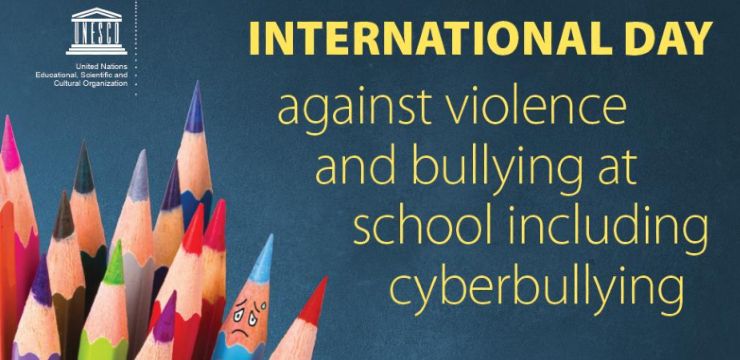Tai jūsų pagrindinis vadovas pradedantiesiems, kaip tobulėti.
„Excel“ yra galinga, tačiau sudėtinga programa. Tačiau pradedantiesiems tai taip pat gali būti bauginanti.
Šiame tinklaraščio įraše pateikiama lengva sekti mokymo programa su patarimais ir gudrybėmis, kaip prasidėjo su Microsoft Excel.
Jame jūs išmoksite
- Svarbūs pagrindai apie „Excel“.
- Pažangesni metodai, kad įsitikintumėte, jog viską darote teisingai
- Svarbūs „Excel“ spartieji klavišai
Kas yra Microsoft Excel? Kam jis naudojamas?
„Excel“ buvo sukurta devintojo dešimtmečio viduryje kaip skaičiuoklių programa, skirta įmonėms tvarkyti apskaitą ir tvarkyti duomenis.
„Excel“ dabar priklauso „Microsoft“ ir ji buvo labiau prieinama nei bet kada su atskiromis versijomis, taip pat dalis Biuro komplektas ir Microsoft 365 prenumeratos.
„Excel“ galima naudoti įvairiose platformose (staliniame kompiuteryje, tinkle arba naudojant programą mobiliesiems), joje yra integruotų įrankių ir funkcijų, kuriomis galima atlikti beveik bet ką, biblioteka.
„Excel“ yra tokia galinga, kad ją plačiai naudoja įmonės ir profesionalai visur, norėdami analizuoti duomenis, tvarkyti finansines skaičiuokles ir tvarkyti informaciją.
„Excel“ gali būti naudojama asmeniniais ar profesiniais tikslais. Bet kokio dydžio įmonės gali gauti pagalbos dėl darbo užmokesčio, atsargų, mokesčių, finansų valdymo ir kt.
Namų naudotojai, galite kurti biudžetus, kontrolinius sąrašus, sekti išlaidas, stebėti savo svorį ir dar daugiau!
Jei naudojate kompiuterį, greičiausiai jums bus naudinga įtraukti „Excel“ į savo kasdienį gyvenimą.
Naudodamiesi šiuo vadovu galite padėti pagrindą, reikalingą norint tapti organizuotesniu ir efektyvesniu asmeniu naudodami „Microsoft Excel“.
„Excel“ pagrindai
„Excel“ naudoja skaičiuoklių sistemą, leidžiančią įvesti skaičius, formules, tekstą ir kitus vaizdinius elementus. Kai pradedate naują projektą, sukuriate vadinamąją darbaknygę.
Darbaknygėje galite sukurti ir saugoti iki 255 atskiri lapai. Kiekvienas lapas yra suskirstytas į langelius, surūšiuotas į stulpelius ir eilutes.
„Excel“ formulės
„Excel“ formulės leidžia greitai atlikti tikslius skaičiavimus naudojant duomenų langelius. Nebereikia skaičiuoti savo galva – „Excel“ gali tuo pasirūpinti už jus.
Naudojant daugybę formulių, gali būti sunku suprasti, kurias iš jų pirmiausia turėtumėte įsiminti, kad galėtumėte efektyviai dirbti su savo duomenimis.
Jei tik pradedate naudoti „Excel“ ir norite ką nors paprasto, kad greitai įsisavintumėte, pasikliaukite šiomis paprastomis formulėmis!
- Pradėkite formulę lygybės ženklu (=) — Prieš pradėdami rašyti bet kurią iš toliau pateiktų formulių, išvesties langelyje turite įvesti lygybės ženklą. Tai signalizuoja „Excel“, kad įvedate formulę.
- Papildymas — Greitai pridėkite du langelius kartu su pliuso ženklu ( + ). Pavyzdžiui, jei norite kartu pridėti A3 ir B3 langelių reikšmes, įveskite „ =A3+B3 “.
- Atimtis - Panašiai galite atimti langelio vertę iš kito langelio naudodami brūkšnelį ( - ). Pavyzdžiui, jei norite atimti A3 langelio vertę iš B3 langelio, įveskite „ =B3-A3 “.
- Daugyba — Padauginkite langelių reikšmes naudodami žvaigždutės simbolį ( * ). Pavyzdžiui, jei norite A3 langelį padauginti iš 5, naudokite „ =A3*5 “ formulė.
- Padalinys — Norėdami padalinti dviejų ar daugiau langelių reikšmes, naudokite pasvirąjį brūkšnį ( / ). Pavyzdžiui, norėdami padalinti A3 iš B3, naudokite „ =A3/B3 “.
Formules galima naudoti su lapo ląstelėmis, taip pat su skaičiais, nesusietais su lapu. Pavyzdžiui, galite pridėti bet kokią reikšmę į jau esamą langelį arba pridėti dviejų langelių reikšmes kartu su pridėjimo formule.
naujas HDD nerodomas valdant disko
Svarbios Excel funkcijos
„Excel“ funkcijos gali sutaupyti laiko ir energijos atliekant užduotis, pvz., sudėjus langelius. Funkcija SUM yra geras to pavyzdys, kai nereikia naudoti papildomo + ženklo, kad būtų galima sujungti visus skaičius vienoje vietoje.
Yra ir kitų puikių funkcijų, kurios taip pat atlieka kitokio tipo skaičiavimus!
Sąrašas yra begalinis, kai kalbama apie tai, kokių sudėtingų funkcijų gali prireikti programoje „Excel“.
Tačiau, jei tik pradedate, čia yra keletas, kurie padės lengviau juos suprasti ir sutaupys laiko.
- SUMA — Funkcija SUM naudojama stulpelių arba eilučių grupės reikšmių sumai sužinoti. Kai naudojamas, jis sudės visas nurodyto diapazono reikšmes. Sintaksė: =SUM(1 langelis:2 langelis) .
- VIDUTINIS — Funkciją AVERAGE galima naudoti bet kokio langelių skaičiaus vidutinei vertei apskaičiuoti. Sintaksė: =VIDUTINIS(1 langelis:2 langelis) .
- JEI — Funkcija IF tikrina loginę sąlygą. Jei ši sąlyga yra teisinga, ji grąžins vertę. Sintaksė: =IF(loginis_testas, [vertė_jei_tiesa], [vertė_jei_klaidinga]) .
- VLOOKUP — „VLOOKUP“ yra „Excel“ funkcija, leidžianti ieškoti tam tikros reikšmės viename stulpelyje ir grąžinti reikšmę iš kito stulpelio. Sintaksė: =VLOOKUP(reikšmė, lentelė, stulpelio_indeksas, [diapazono_žvalga]) .
- SUJUNGTI — Funkcija CONCATENATE leidžia sujungti duomenis iš kelių langelių į vieną langelį. Pavyzdžiui, galite derinti vardus ir pavardes. Sintaksė: =SUJUNGTI (tekstas1, tekstas2, [tekstas3], ...) .
- IR — Funkcija IR patikrina, ar kažkas yra tiesa, ar klaidinga. Jis gali patikrinti daugiau nei du dalykus, jei reikšmes atskirsite kableliu. Sintaksė: =IR(loginis1, [loginis2], ...) .
- INDEKSAS — Funkcija INDEX grąžina reikšmę tam tikroje diapazono arba masyvo vietoje. Jį galite naudoti norėdami rasti atskiras reikšmes arba visas eilutes ir stulpelius. Sintaksė: =INDEX (masyvas, eilutės_skaičius, [stulpelio_skaičius], [sritis_num.]) .
Programoje „Excel“ yra šimtai kitų funkcijų, bet jūs negalite jų visų įsiminti pirmą dieną.
Būtinai treniruokite savo smegenis kiekvieną dieną kartodami pagrindines funkcijas ir mokydamiesi naujų. „Microsoft“ taip pat dažnai įsisavina keletą naujų funkcijų su kiekvienu „Excel“ atnaujinimu.
„Excel“ patarimai ir gudrybės pradedantiesiems
Dabar, kai žinote pagrindus, galime susipažinti su kai kuriais būdais, kurie labai palengvins jūsų gyvenimą dirbant „Excel“.
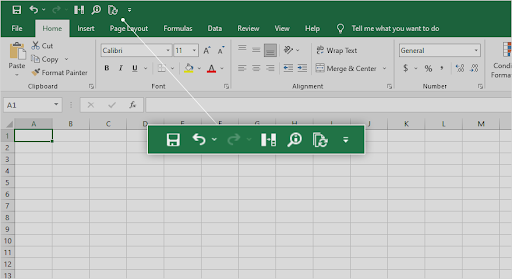
Pasinaudokite Quick Ac cess įrankių juosta
Viena iš populiariausių „Excel“ funkcijų yra greitosios prieigos įrankių juosta. „Excel“ veteranai, kurie programėlę naudoja jau daugelį metų, taip pat neturėtų dvejoti šia funkcija.
Tai pagreitina darbo eigą ir leidžia lengvai naudoti mėgstamus įrankius.
Greitosios prieigos įrankių juosta yra „Excel“ lango viršuje, kairėje
Norėdami pradėti, radę komandą, kurios nenorite pamiršti, spustelėkite ją dešiniuoju pelės mygtuku ir pasirinkite Pridėti prie greitosios prieigos įrankių juostos.
Dabar jis bus lengvai pasiekiamas įrankių juostoje, neperžiūrint juostelės meniu po meniu.
Naudokite filtrus duomenims rūšiuoti ir supaprastinti
Duomenys gali būti didžiuliai, kai žiūrite daug jų. Lengva pasiklysti duomenų jūroje. Filtrai yra jūsų žemėlapis!
Filtrai padeda matyti tik tam tikrus langelius arba eilutes su konkrečiais kriterijais. Tai paprastas būdas pasirinkti, kuriuos įrašus norite pamatyti.
Tai padeda palengvinti darbą, o ne priversti jus be galo slinkti, kol rasite norimą rezultatų rinkinį!
Yra eilučių ir stulpelių, o filtrai yra rodyklės, nukreipiančios jus į tai, ko norite. Galite filtruoti pagal stulpelį arba langelį, todėl nėra jokių apribojimų, kiek informacijos tilps į tuos mažus langelius.
Pašalinkite pasikartojančius langelius
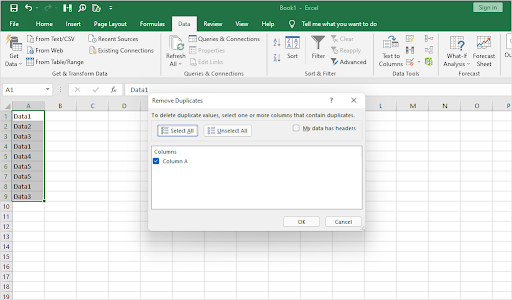
Rankiniu būdu įvedant duomenis arba net tada, kai tai padaro kompiuteris, visada yra vietos klaidoms.
Svarbu peržiūrėti lapus ir pašalinti bet kokius pasikartojančius duomenis, kai jų buvimas lape netinkamas. „Excel“ turi specialų įrankį dublikatams identifikuoti, kurį galite naudoti.
Pasikartojančių įrašų pašalinimas iš „Excel“.
Viskas, ką jums reikia padaryti, tai juostoje pasirinkti skirtuką Duomenys, tada spustelėkite mygtuką Pašalinti dublikatus, esantį skiltyje Įrankiai.
Atsidarys naujas langas, kuriame galėsite patvirtinti duomenis, su kuriais norite dirbti. Voila!
Užpildykite duomenis naudodami automatinį pildymą
Ar žinojote, kad „Excel“ leidžia naudoti nuspėjamąją technologiją savo naudai?
„Excel“ iš tikrųjų gali „išmokti“ tai, ką paprastai pildote, ir automatiškai pateikti pasiūlymų, pagrįstų ta informacija, skirtą kitam langeliui.
Ši „Excel“ funkcija vadinama „AutoFill“, kuri automatiškai užpildo duomenis, jei „Excel“ mano, kad ji žino, ką įvedate arba įvedate į tuščią vietą.
Automatinis pildymas yra „Excel“ skirtuko „Duomenys“ lape „Įrankiai“. Jums tereikia pasirinkti langelį, kurį „Excel“ užpildytų už jus, ir spustelėkite mygtuką „Automatinis pildymas“.
Tada „Excel“ parodys keturis ar penkis pasirinkimus, kas, „Excel“ nuomone, įvedama į tuščią langelį.
Pridėkite vizualinį poveikį su sąlyginiu formatavimu
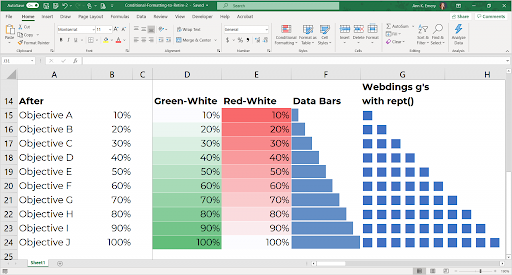
Iš karto gaukite informaciją apie savo lapą. Sąlyginis formatavimas atskiria reikšmes pagal sąlygas ir užpildo jas skirtingomis spalvomis, kad būtų lengviau jas atskirti.
„Excel“ sąlyginis formatavimas turi keletą taisyklių, kurias galite taikyti norėdami formatuoti duomenis bet kokiu būdu.
Sąlyginis formatavimas yra galingas įrankis sumaniam skaičiuoklių kūrėjui.
Spalvomis žymimi langeliai gali padėti akimirksniu suprasti duomenis, be to, juos galima pritaikyti! Nesvarbu, ar tai būtų tinkintų taisyklių kūrimas, ar spalvų keitimas, sąlyginis formatavimas niekada neleis jūsų skaičiuoklėms atrodyti nuobodžiai.
Greitai įterpkite ekrano kopijas
Naujesnėse „Office“ programų versijose, įskaitant „Excel“, yra funkcija greitai įterpti ekrano kopijas.
Nereikia jokių trečiųjų šalių ekrano kopijų programų ar sudėtingų sistemos nuorodų. „Excel“ yra paprastas ir paprastas būdas be didelių rūpesčių daryti ekrano kopijas.
Jei norite greitai įterpti ekrano kopiją į „Excel“ lapą, eikite į skirtuką Įterpti, pasirinkite Ekrano kopija ir pasirinkite atidaryto lango, kurį norite įterpti, miniatiūrą.
Greičiau judėkite naudodami sparčiuosius klavišus
Naudodami spartųjį klavišą galėsite sutaupyti laiko dirbdami naudodami „Excel“. Tai puikiai tinka pradedantiesiems, kurie vis dar bando priprasti prie šios programos veikimo!
Esame tikri, kad jau galite pasakyti, kad šiame skyriuje niekaip negalėtume sutalpinti kiekvieno.
Tačiau pateiksime jums būtinų sparčiųjų klavišų sąrašą, kuris padės greičiau nuveikti daugiau!
Štai keletas svarbiausių, kurie turėtų praversti pradedantiesiems:
- F1 - Pasiekite „Excel“ pagalbos sistemą
- Ctrl + A — Pasirinkite visus langelius skaičiuoklėje
- Ctrl + F — Ieškokite kažko skaičiuoklėje
- Ctrl + Shift + IN — Specialioji įklijuoti
- Ctrl + Shift + IN — Išskleisti arba sutraukti formulės juostą
- Ctrl + Erdvė — Pasirinkite visą stulpelį
- Shift + Erdvė — Pasirinkite visą eilutę
- Ctrl + Skirtukas — Perjungti atidarytas darbaknyges
Jei ieškote nuorodų, Naudingiausi „Excel“ spartieji klavišai Straipsnis yra jūsų mokymosi medžiagos vieta.
Taigi, griebkite rašiklį ir popierių ir pasiruoškite užsirašyti visus naudingus „Excel“ sparčiuosius klavišus – čia pateikiame keletą geriausių.
Fiksuoti stulpelius ir antraštes
Kai slenkate per didelę skaičiuoklę, gali būti sunku sekti, kurioje eilutėje ir stulpelyje esate.
Tai tampa ypač sudėtinga, kai yra daug eilučių ar stulpelių su panašiomis etiketėmis.
Jei turite antraštės eilutę arba stulpelį su etiketėmis, galite jį užfiksuoti. Tokiu būdu, kai slenkate lape, fiksuotos eilutės ar stulpeliai nejudės.
Dėl to visada galite matyti eilutės antraštę arba etiketę net slinkdami giliai į savo duomenis.
Paskutinės mintys
Tikimės, kad šis vadovas buvo naudingas ir informatyvus.
Kai jums labiau patinka „Excel“ įgūdžiai, norime padėti jums išnaudoti visas jų galimybes, pateikdami daugiau patarimų ir gudrybių, kaip tapti profesionalu naudojant galingą „Microsoft“ skaičiuoklių programinę įrangą.
Dabar, kai žinote „Microsoft Excel“ pagrindus, yra daug daugiau išteklių, kuriuos galite tyrinėti. Peržiūrėkite mūsų Pagalbos centras daugiau straipsnių apie „Excel“. taip pat pateikia patarimų, kaip išnaudoti visas „Microsoft Office“ galimybes.
Prisiregistruokite gauti mūsų naujienlaiškį, kad gautumėte mūsų akcijas, pasiūlymus ir nuolaidas tiesiai į savo pašto dėžutę. Prenumeruokite naudodami savo el. pašto adresą žemiau.
Tau taip pat gali patikti
» „Microsoft Office“: „Excel“ kodų lapas
» Kaip „Excel“ naudoti „Jei langelyje yra“ formules
» 14 „Excel“ gudrybių, kurios padarys įspūdį jūsų viršininkui